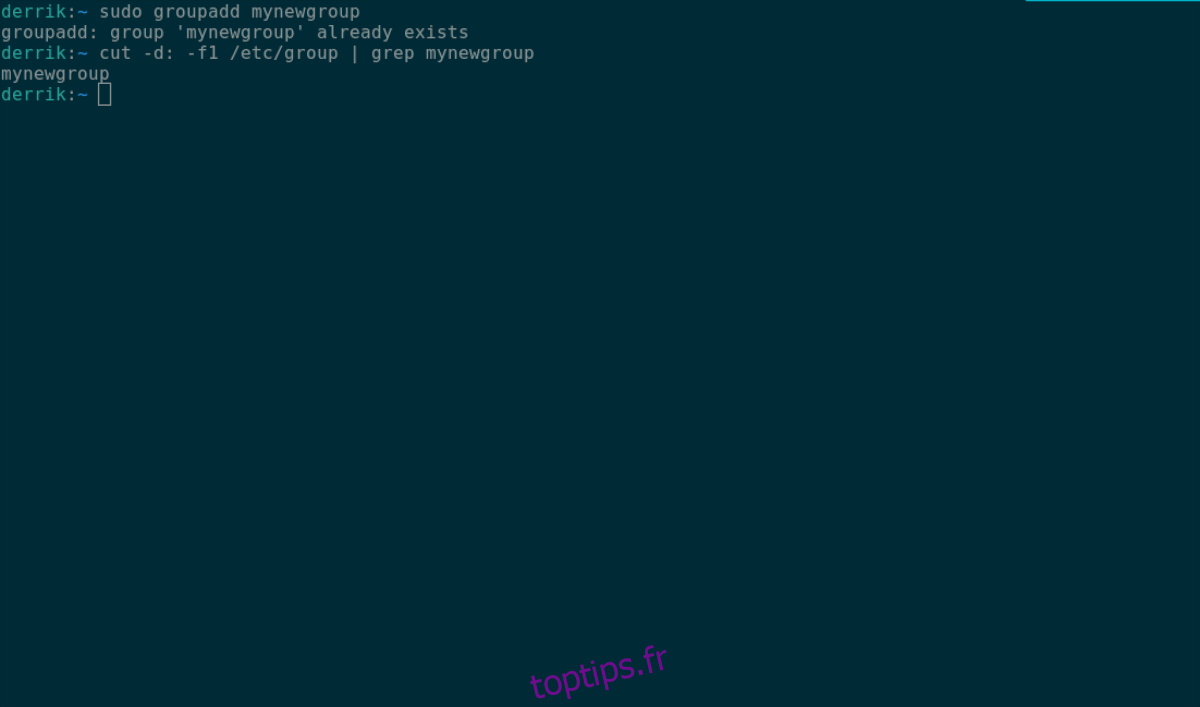Avez-vous besoin d’ajouter des utilisateurs à des groupes sur votre PC Linux ou serveur Linux? Vous ne comprenez pas comment fonctionne le système de groupe et avez besoin de conseils? Nous pouvons aider! Suivez ce guide pendant que nous vous montrons comment ajouter des utilisateurs à des groupes avec l’outil «usermod» sous Linux!
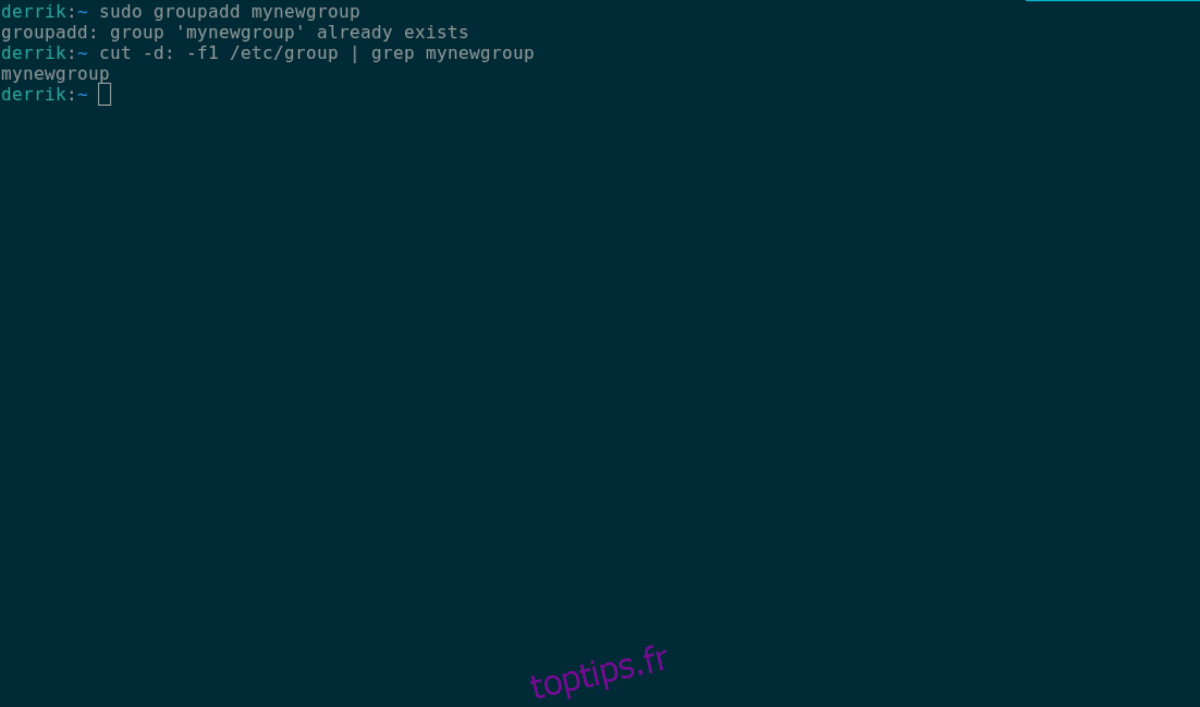
Besoin de voir tous les utilisateurs sur un système Linux? Suivez ce guide.
Table des matières
Ajouter des utilisateurs à des groupes existants avec usermod
Si vous devez ajouter un utilisateur à un groupe existant sur votre PC Linux, la première étape consiste à répertorier les groupes sur le système. Vous pouvez savoir si le groupe auquel vous prévoyez d’ajouter l’utilisateur se trouve sur le système et comment il est orthographié en répertoriant les groupes.
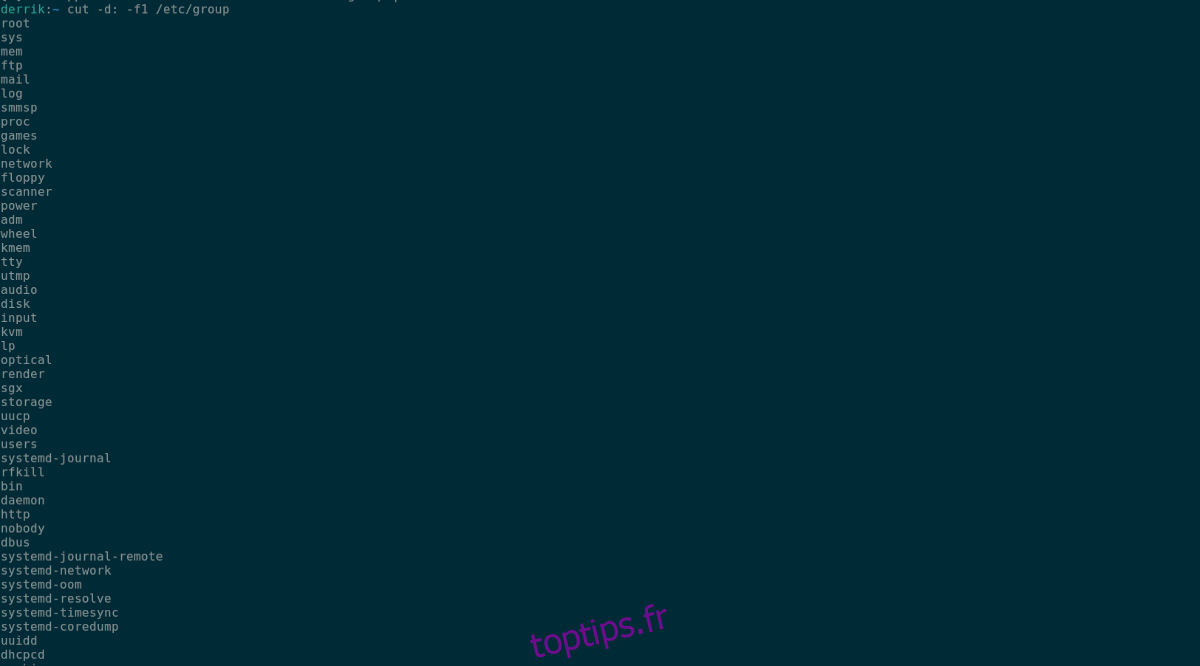
Pour afficher une liste des groupes existants sur votre PC Linux, exécutez la commande cut. Cette commande imprimera tous les groupes que vous avez dans le terminal et vous pourrez l’utiliser pour localiser le groupe auquel vous souhaitez ajouter des utilisateurs.
cut -d: -f1 /etc/group
S’il y a beaucoup de groupes et que vous voulez un moyen plus simple de les trier, essayez de l’exécuter avec la commande less.
cut -d: -f1 /etc/group | less
Lorsque vous avez trouvé le groupe existant, vous souhaitez ajouter votre utilisateur à l’aide de la commande usermod -a -G. Cette commande permettra au compte d’utilisateur spécifié d’être lié à n’importe quel groupe que vous souhaitez.
Par exemple, pour ajouter l’utilisateur toptips.fr au groupe «tech», vous pouvez entrer la commande usermod -a -G avec le groupe «tech» pour ajouter l’utilisateur au groupe.
sudo usermod -a -G tech toptips.fr
La commande usermod n’est pas limitée à un seul groupe. Les utilisateurs peuvent ajouter un seul utilisateur à plusieurs groupes à la fois dans la même commande. Par exemple, si vous souhaitez ajouter l’utilisateur «toptips.fr» aux groupes «tech», «vidéo» et «son», vous pouvez simplement lister tous les groupes avant le nom d’utilisateur. Il n’y a pas de limite au nombre de groupes pouvant être ajoutés à un utilisateur à la fois.
sudo usermod -a -G tech video sound toptips.fr
Pour ajouter vos propres groupes à un utilisateur, prenez la commande usermod -a -G ci-dessus et modifiez les exemples en fonction de votre cas d’utilisation. Assurez-vous de le faire pour chaque utilisateur que vous souhaitez ajouter aux groupes existants sous Linux!
Ajouter des utilisateurs à de nouveaux groupes avec usermod
Outre l’ajout d’utilisateurs à des groupes existants, il est également possible d’ajouter des utilisateurs à de nouveaux groupes à l’aide de la commande usermod. Pour commencer, vous devrez créer un nouveau groupe. Pour créer un nouveau groupe, vous devrez utiliser la commande groupadd.
Pour créer un nouveau groupe, ouvrez une fenêtre de terminal. Pour ouvrir une fenêtre de terminal sur le bureau Linux, appuyez sur Ctrl + Alt + T sur le clavier. Ou, recherchez «Terminal» dans le menu de l’application et utilisez-le de cette façon.
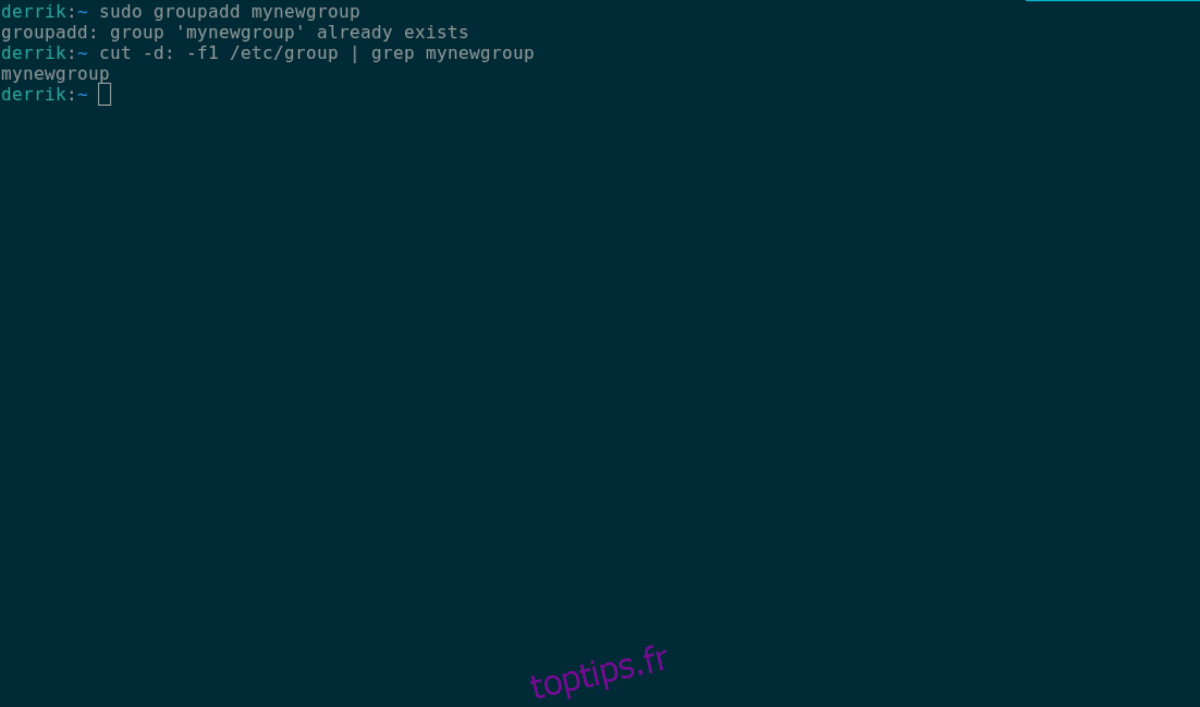
Avec l’application de terminal ouverte et prête à être utilisée, exécutez la commande groupadd pour créer votre nouveau groupe. Le groupe peut être nommé comme vous le souhaitez. Cependant, assurez-vous de savoir pourquoi vous créez le groupe et qu’il a une fonction. Sinon, vous mai supprimez accidentellement votre groupe à une date ultérieure sans comprendre pourquoi.
sudo groupadd mynewgroup
En entrant la commande groupadd, votre système Linux vous demandera probablement votre mot de passe. Vous devrez entrer votre mot de passe. À l’aide du clavier, entrez le mot de passe de votre compte utilisateur et appuyez sur la touche Entrée pour continuer.
Une fois que vous avez créé votre nouveau groupe, exécutez la commande couper pour afficher votre nouveau groupe. Il est très important de confirmer que le nouveau groupe que vous venez de créer existe sur le système. S’il n’apparaît pas, vous ne pourrez pas y ajouter d’utilisateur et le groupe devra être créé à nouveau.
Pour afficher tous les groupes sur votre système Linux, exécutez la commande cut suivante et ajoutez la commande grep pour filtrer la longue liste des groupes existants pour celui que vous avez créé.
sudo cut -d: -f1 /etc/group | grep mynewgroup
La commande cut renverra le nom de votre groupe si elle a été effectuée avec succès. Si ce n’est pas le cas, rien ne se passera avec la commande run.
Une fois que vous avez confirmé que votre nouveau groupe est sur votre système Linux, vous pouvez lui attribuer un utilisateur. Par exemple, ajoutez l’utilisateur «toptips.fr» au «mynewgroup» que nous venons de créer et exécutez la commande usermod suivante ci-dessous.
sudo usermod -a -G mynewgroup toptips.fr
Supprimer des utilisateurs des groupes
Si, à tout moment, vous devez supprimer un utilisateur Linux d’un groupe, vous pouvez utiliser la commande gpasswd. Par exemple, pour supprimer l’utilisateur « toptips.fr » du groupe « mynewgroup », exécutez la commande ci-dessous.
sudo gpasswd -d toptips.fr mynewgroup
Entrez la commande ci-dessus chaque fois que vous devez supprimer un utilisateur Linux d’un groupe sur le système.